如何解決 Windows PC 上的遊戲卡頓問題
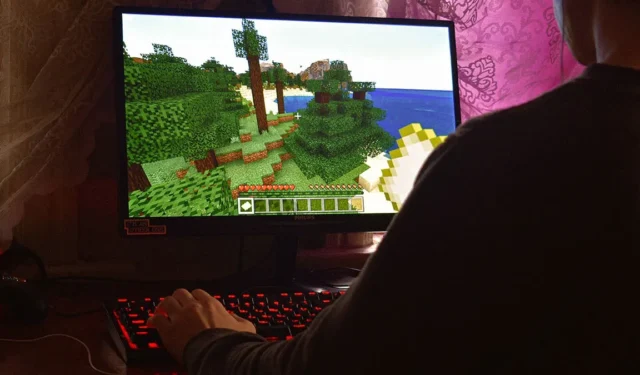
在 Windows 上玩遊戲時,遇到影響體驗的複雜情況並不少見。例如,遊戲經常會因為各種問題而卡頓,而要讓一切再次順利運行可能是一項艱鉅的任務。本指南為您提供實用的解決方案,幫助您快速解決 Windows PC 上的遊戲卡頓問題。
快速入門修復
在繼續針對特定問題的解決方案之前,我們建議首先嘗試以下簡單修復:
- 安裝最新的 Windows 更新:更新 Windows 系統通常可以解決導致遊戲卡頓的問題。我們建議在嘗試本文中描述的任何其他方法之前安裝所有待處理的更新。
- 更新您的圖形驅動程序:系統的圖形驅動程序對於順利運行遊戲起著至關重要的作用。如果您的系統運行的是過時或有問題的 GPU 驅動程序版本,請將其更新到最新版本。
- 重新安裝圖形驅動程序:圖形驅動程序安裝錯誤可能會導致遊戲卡頓。我們建議完全卸載圖形驅動程序,然後手動重新安裝最新(或穩定)版本。
如果您遵循了這些建議,但問題仍然存在,請繼續執行以下修復。
1.適當設置遊戲圖形設置
如果您在高於系統處理能力的圖形設置上運行遊戲,您將不可避免地面臨遊戲卡頓的情況。在繼續之前,請檢查最低(和建議)系統要求,看看您的電腦是否能夠應對挑戰。同時,您應該為任何有問題的遊戲設置正確的圖形設置,以避免卡頓。
- 打開您遇到卡頓的遊戲。
- 導航至“設置 -> 視頻 -> 高級圖形”。(選項可能因遊戲名稱而異。)
- 設置適合您的硬件的圖形預設,或手動設置“紋理質量”等選項。
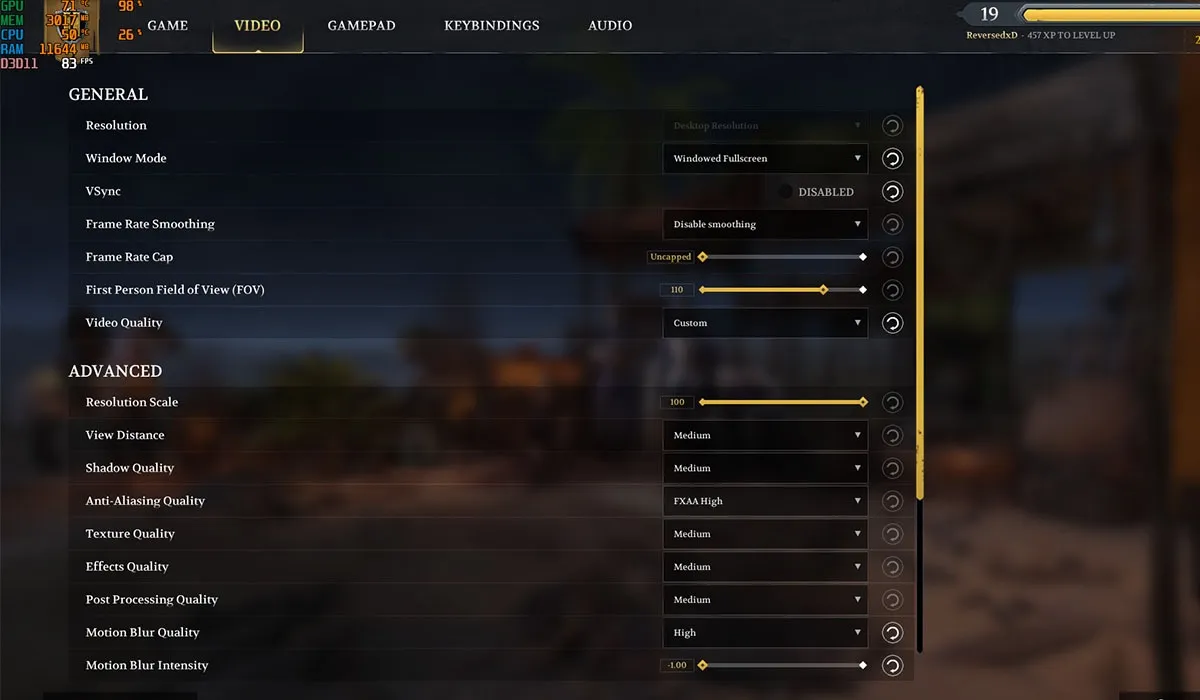
- 此外,關閉“抗鋸齒”和“運動模糊”等設置,以便在低端硬件上獲得更流暢的體驗。
2.關閉Xbox遊戲欄
Windows 內置的 Xbox Game Bar 可能會導致與各種遊戲發生衝突,最終導致卡頓,進而導致 FPS 較低。幸運的是,您可以從 Windows 設置中禁用 Xbox 遊戲欄。要完全消除遊戲欄引起的衝突,您還需要確保關閉自動捕獲。
- 使用Win+I鍵盤快捷鍵打開 Windows 設置。
- 從左側導航窗格中,單擊“遊戲”選項,然後從右側選擇“Xbox Game Bar”。
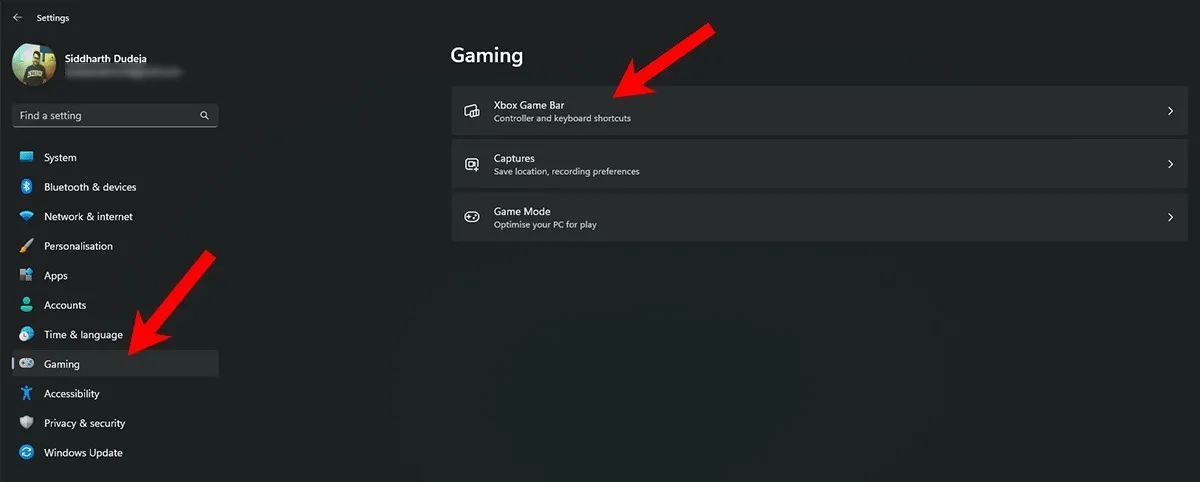
- 此外,關閉左上角的“打開 Xbox 遊戲欄”選項。
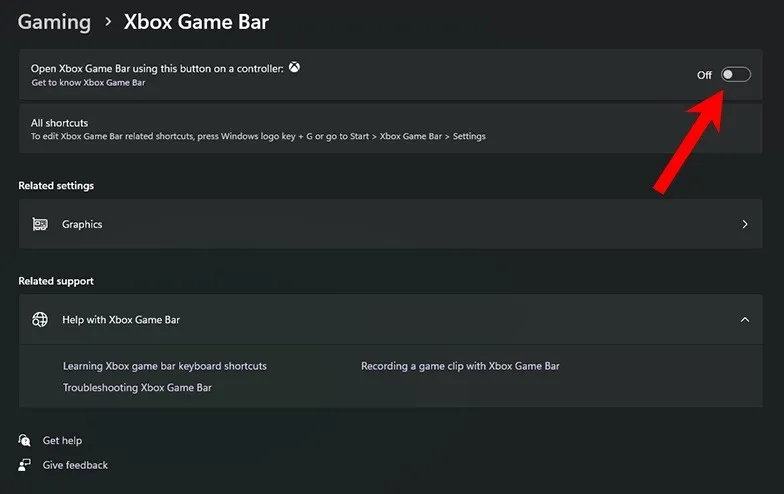
- 返回上一屏幕(遊戲選項卡)並選擇“捕獲”選項。
- 禁用“記錄發生的情況”選項。
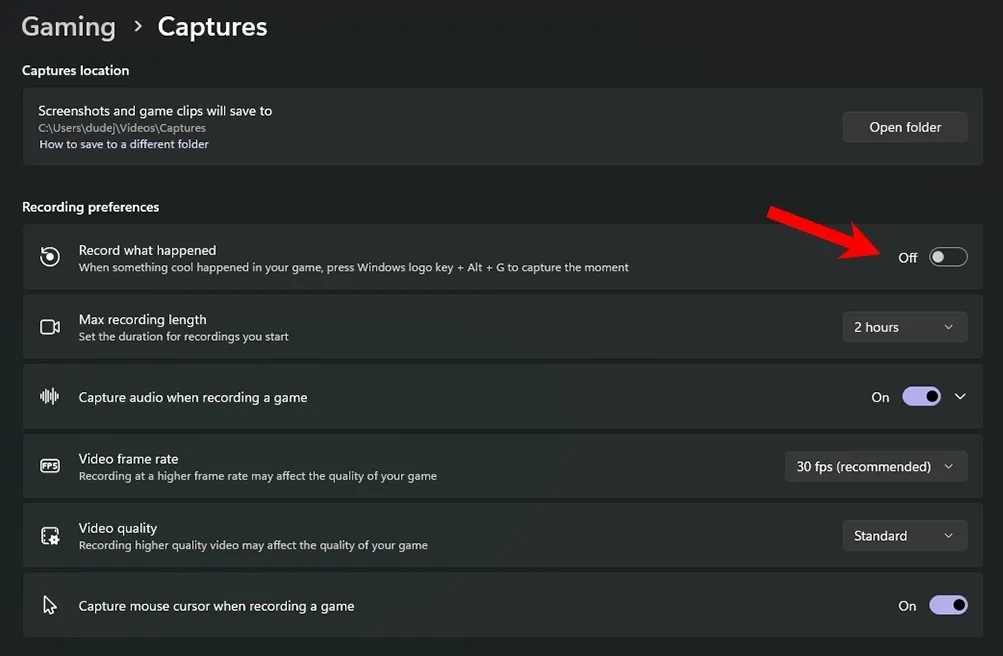
- 重新啟動計算機以檢查問題是否消失。
- 如果您使用的是 Windows 10,請導航至“設置 -> 遊戲 -> 遊戲欄”,然後切換“使用遊戲欄錄製剪輯、屏幕和廣播”選項以關閉 Xbox 遊戲欄。同樣,導航至“設置 -> 遊戲 -> 捕獲”,然後切換“玩遊戲時在後台錄製”選項以關閉自動捕獲(或 DVR)。
3.啟用垂直同步
垂直同步(簡稱 V-Sync)是遊戲中的一個選項,可將游戲 FPS 與顯示器的刷新率相匹配,以便您經常可以解決可能遇到的任何遊戲卡頓問題。
要在遊戲中啟用它,請導航至遊戲的視頻設置,然後切換垂直同步選項。同時,您可以從 GPU 應用程序啟用垂直同步,以針對所有遊戲打開它。這些步驟演示瞭如何使用 NVIDIA 控制面板應用程序啟用該功能。
- 打開 Windows 搜索,然後搜索“NVIDIA 控制面板”。選擇下面的最佳匹配。
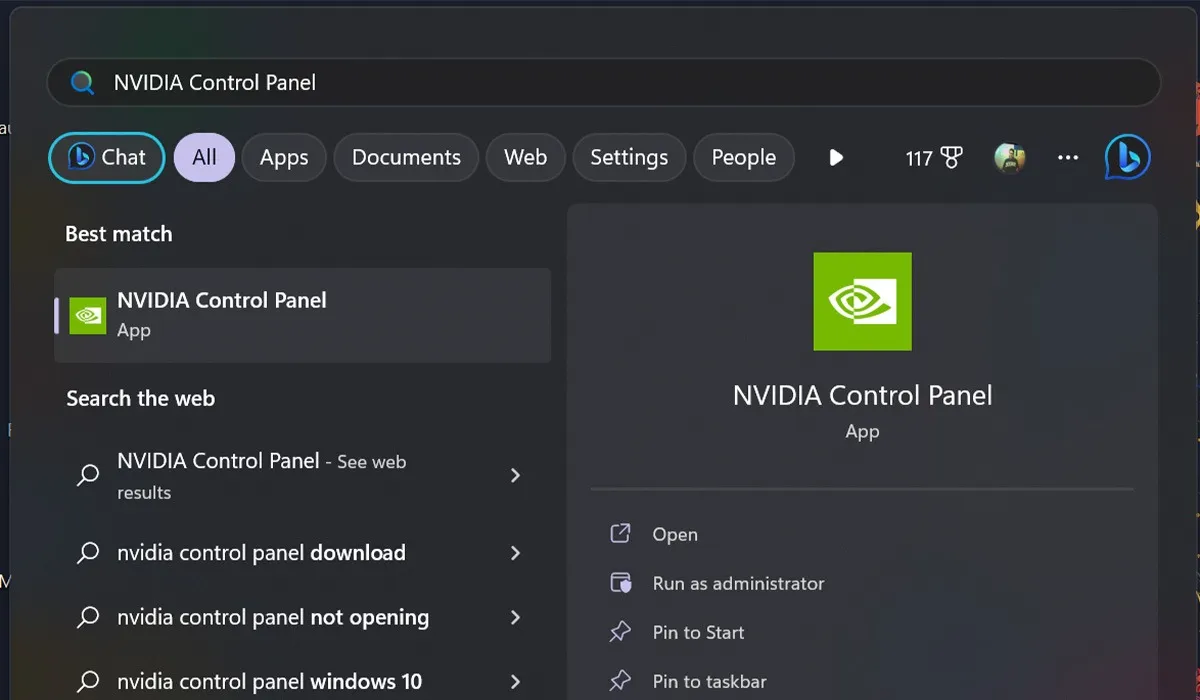
- 單擊左側導航窗格中的“管理 3D 設置”選項。
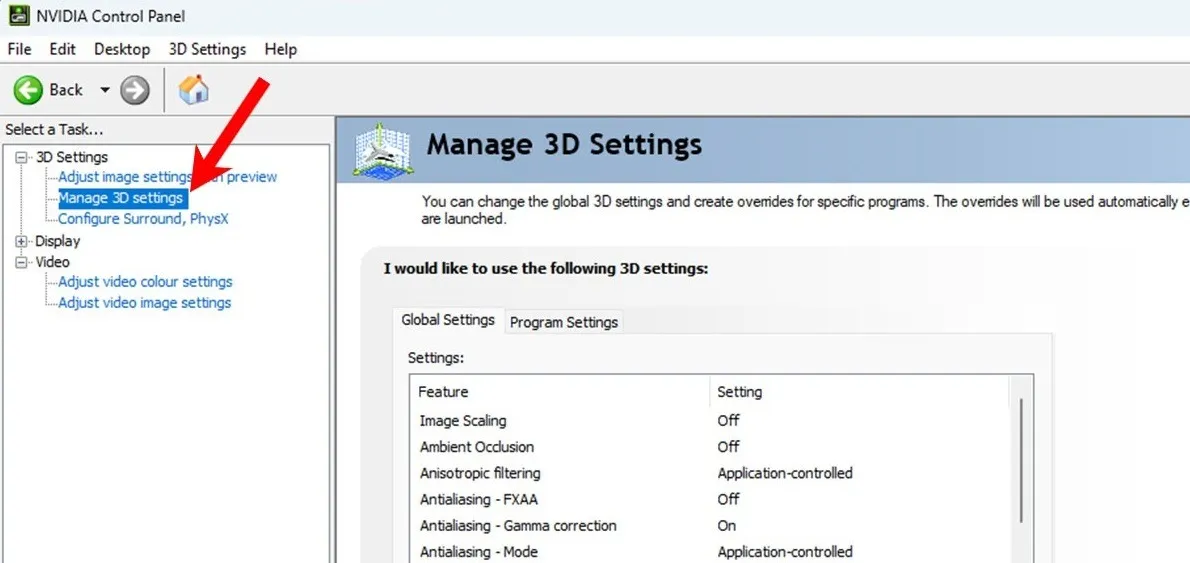
- 在右側的“全局設置”下,向下滾動設置列表,選擇“垂直同步”選項,然後單擊下拉菜單以訪問其選項。

- 選擇“開”並單擊“應用”按鈕。
- 關閉 NVIDIA 控制面板,啟動出現卡頓的遊戲,然後檢查問題是否仍然存在。
4.禁用啟動應用程序
大多數 Windows PC 都啟用了多個啟動應用程序,這些應用程序會在您每次啟動計算機時自動啟動。我們建議禁用不需要始終運行的應用程序的自動啟動,以提高遊戲性能。
- 按Ctrl+ Shift+Esc鍵啟動任務管理器。
- 從左側導航窗格中,選擇“啟動應用程序”選項。如果您運行的是 Windows 10,請從頂部導航欄中選擇“啟動”選項。
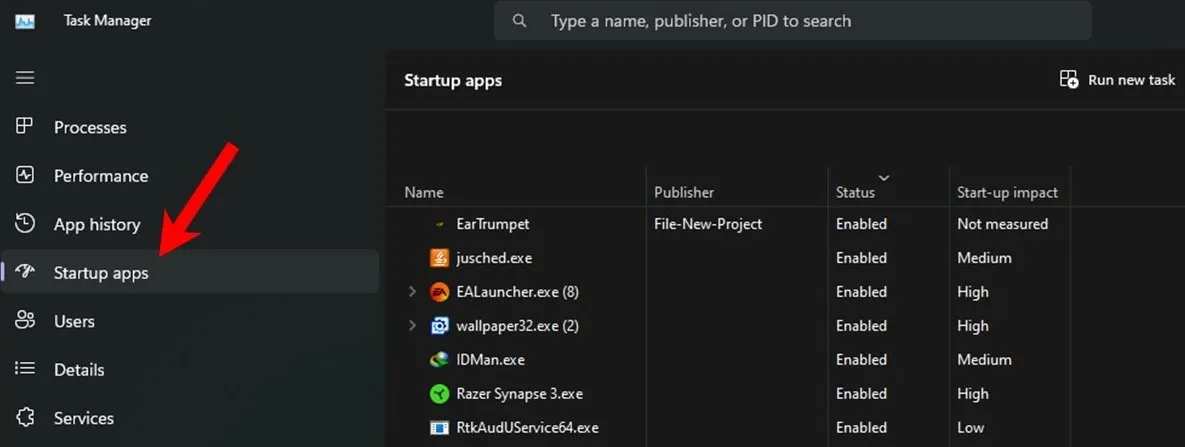
- 選擇您想要阻止自動啟動的應用程序,然後單擊“禁用”按鈕。
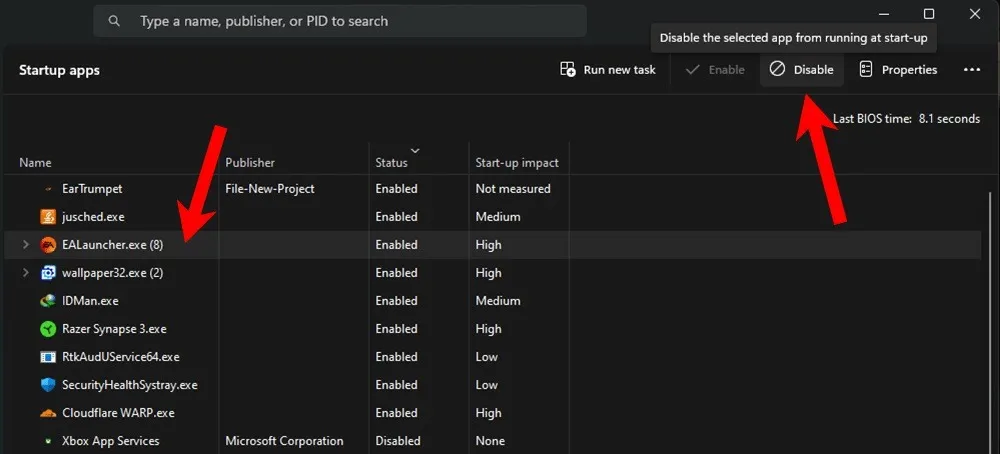
- 重複上一步以禁用所有不重要的應用程序。
- 關閉任務管理器,然後重新啟動電腦以檢查是否有任何更改。
5. 重新安裝Windows
Windows 安裝的質量對整個系統性能(包括遊戲)有重大影響。錯誤的安裝會對所有應用程序產生負面影響,並可能導致遊戲卡頓、系統性能不佳和偶爾變慢。同樣,如果您的電腦經常出現錯誤或性能緩慢,您應該考慮全新安裝,以使您的電腦保持最佳狀態以獲得最佳體驗。
使用Microsoft 的媒體創建工具或創建可啟動 USB 驅動器以在系統上重新安裝 Windows。
修復 Windows 上的遊戲卡頓
通常很難查明 Windows PC 上游戲卡頓問題的根本原因。但是,嘗試我們在本指南中討論的修復應該可以幫助您克服這個問題,以便您可以享受整體流暢的遊戲體驗。為了避免將來出現此類問題,我們建議讓您的電腦保持最新狀態,僅保留您需要的應用程序,並運行掃描以獲得最佳性能。同樣,如果您在 Windows PC 上玩很多遊戲,您可能需要學習優化 Windows PC 的遊戲性能,以獲得最佳的遊戲性能。
圖片來源:Pexels。所有屏幕截圖均由 Siddharth Dudeja 提供。



發佈留言